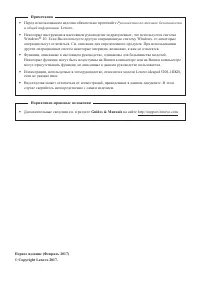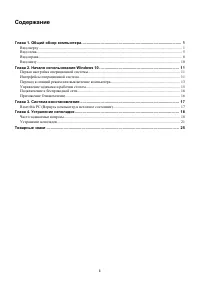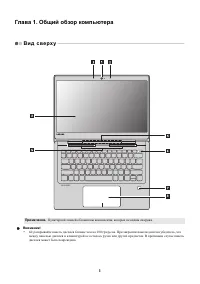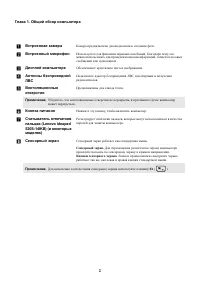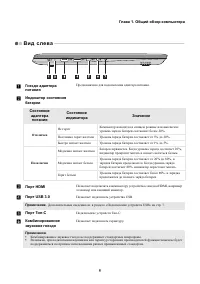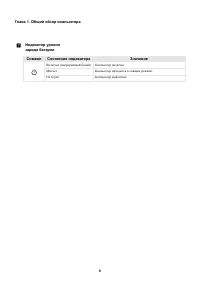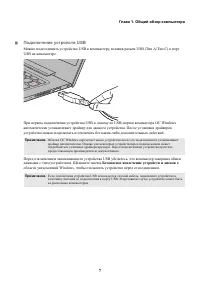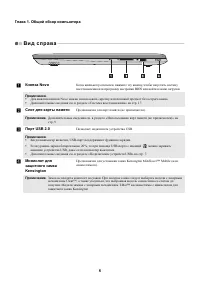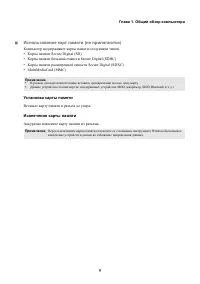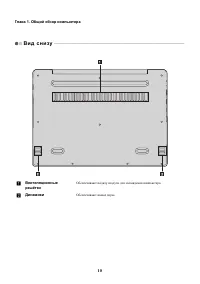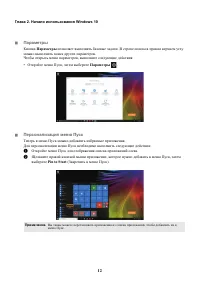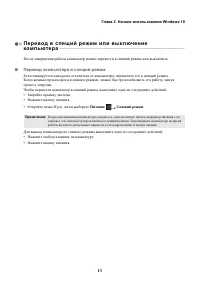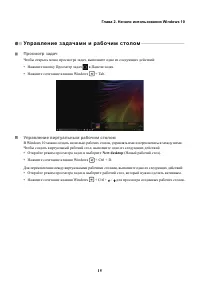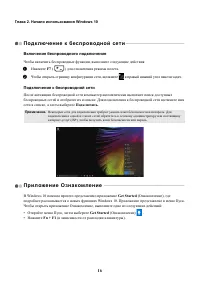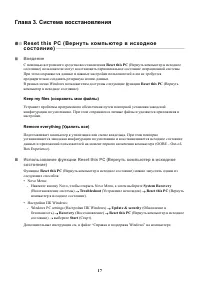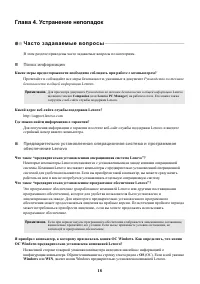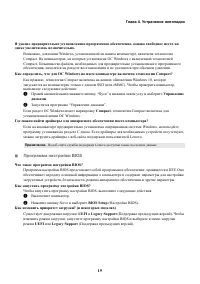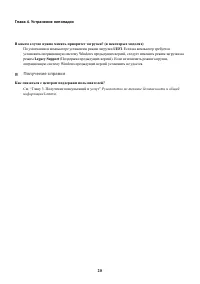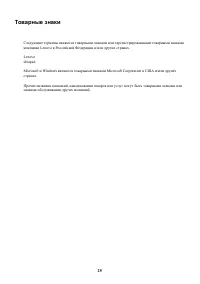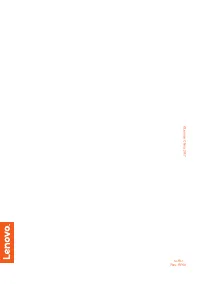Ноутбуки Lenovo IdeaPad 520SE-14IKB - инструкция пользователя по применению, эксплуатации и установке на русском языке. Мы надеемся, она поможет вам решить возникшие у вас вопросы при эксплуатации техники.
Если остались вопросы, задайте их в комментариях после инструкции.
"Загружаем инструкцию", означает, что нужно подождать пока файл загрузится и можно будет его читать онлайн. Некоторые инструкции очень большие и время их появления зависит от вашей скорости интернета.
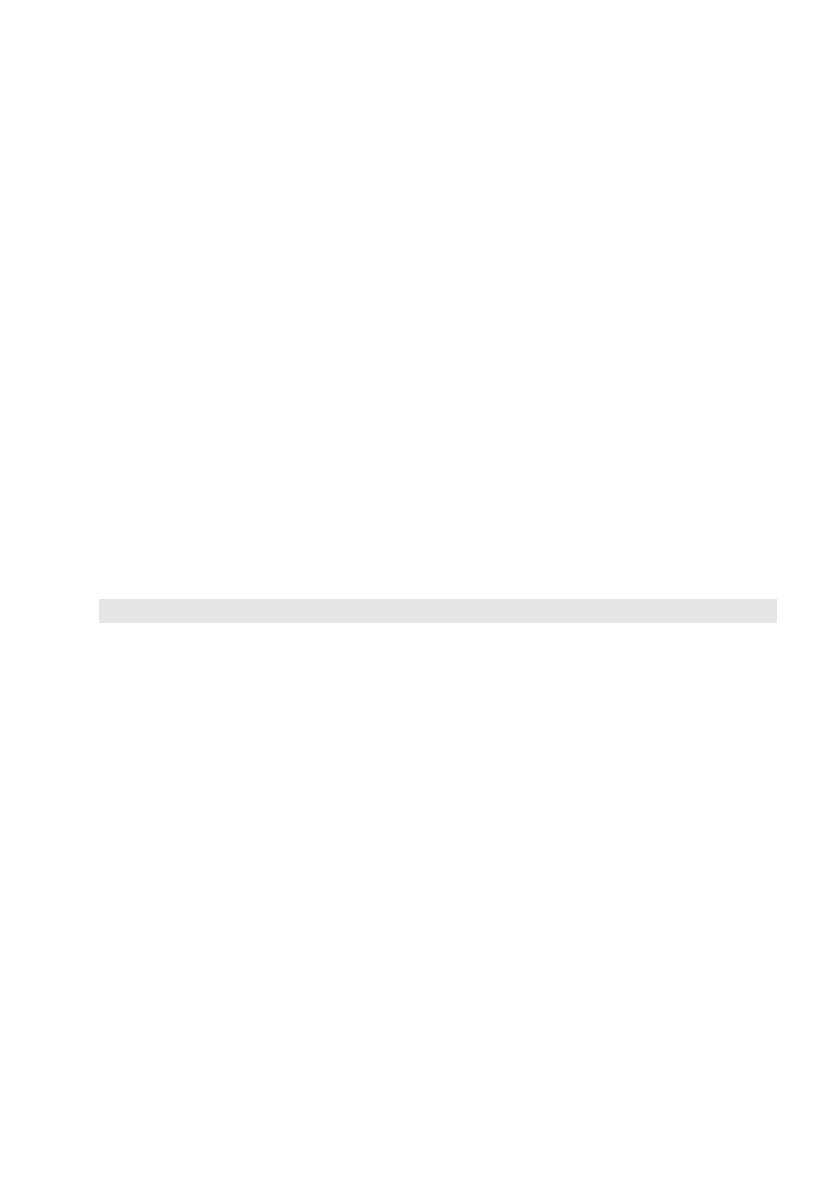
Глава 4. Устранение неполадок
19
Программа настройки BIOS
Я
удалил
предварительно
установленное
программное
обеспечение
,
однако
свободное
место
на
диске
увеличилось
незначительно
.
Возможно
,
для
копии
Windows,
установленной
на
вашем
компьютере
,
включена
технология
Compact.
На
компьютерах
,
на
которых
установлена
ОС
Windows
с
включенной
технологией
Compact,
большинство
файлов
,
необходимых
для
предварительно
установленного
программного
обеспечения
,
находятся
на
разделе
восстановления
и
не
удаляются
при
обычном
удалении
.
Как
определить
,
что
для
ОС
Windows
на
моем
компьютере
включена
технология
Compact?
Как
правило
,
технология
Compact
включена
на
копиях
обновления
Windows 10,
которое
запускается
на
компьютерах
только
с
диском
SSD (
или
eMMC).
Чтобы
проверить
компьютер
,
выполните
следующие
действия
:
1
Правой
кнопкой
мыши
нажмите
кнопку
“
Пуск
”
в
нижнем
левом
углу
и
выберите
Управление
дисками
.
2
Запустится
программа
“
Управление
дисками
”.
Если
раздел
ОС
Windows
имеет
маркировку
Compact
,
технология
Compact
включена
для
установленной
копии
ОС
Windows.
Где
можно
найти
драйверы
для
аппаратного
обеспечения
моего
компьютера
?
Если
на
компьютере
предварительно
установлена
операционная
система
Windows,
используйте
программу
установки
на
разделе
C
диска
.
Если
драйверы
для
необходимых
устройств
отсутствуют
,
можно
загрузить
драйверы
с
веб
-
сайта
поддержки
пользователей
Lenovo.
Примечание.
На
веб
-
сайте
службы
поддержки
Lenovo
доступны
самые
последние
данные
.
Что
такое
программа
настройки
BIOS?
Программа
настройки
BIOS
представляет
собой
программное
обеспечение
,
хранящееся
в
ПЗУ
.
Оно
обеспечивает
передачу
основной
информации
о
компьютере
и
содержит
параметры
для
настройки
загрузочных
устройств
,
безопасности
,
режима
аппаратного
обеспечения
и
другие
параметры
.
Как
запустить
программу
настройки
BIOS?
Чтобы
запустить
программу
настройки
BIOS,
выполните
следующие
действия
.
1
Выключите
компьютер
.
2
Нажмите
кнопку
Novo
и
выберите
BIOS Setup
(
Настройка
BIOS).
Как
изменить
приоритет
загрузки
? (
в
некоторых
моделях
)
Существует
два
режима
загрузки
:
UEFI
и
Legacy Support
(
Поддержка
предыдущих
версий
).
Чтобы
изменить
режим
загрузки
,
запустите
программу
настройки
BIOS
и
выберите
в
меню
загрузки
режим
UEFI
или
Legacy Support
(
Поддержка
предыдущих
версий
).
Содержание
- 3 Lenovo; Руководство
- 5 Содержание
- 7 Глава 1. Общий обзор компьютера; В и д с в е рх у
- 9 Использование клавиатуры; Сочетания функциональных клавиш
- 10 Сочетания клавиш
- 11 В и д с ле ва
- 13 Подключение устройств USB
- 14 В и д с п р а ва
- 15 Использование карт памяти (не прилагаются); Установка карты памяти
- 16 В и д с н и зу
- 17 Глава 2. Начало использования Windows 10; П е р ва я н а с т р о й к а о п е р а ц и о н н о й с и с т ем ы
- 18 Персонализация меню Пуск
- 19 П е р е вод в с п я щ и й р еж и м и л и в ы к л юч е н и е; Перевод компьютера в спящий режим
- 20 Выключение компьютера
- 21 Уп р а вле н и е за д ач а м и и р а б оч и м с толом; Просмотр задач; Управление виртуальным рабочим столом
- 22 П од к л юч е н и е к б ес п р о вод н о й с ет и; Включение беспроводного подключения; П р и ложе н и е О з н а ком ле н и е
- 23 Глава 3. Система восстановления; R e s e t t h i s P C ( В е р н у т ь ком п ь ют е р в и сход н о е; Введение
- 24 Глава 4. Устранение неполадок; Ч а с то за д а ва ем ы е во п р ос ы; Поиск информации
- 25 Программа настройки BIOS
- 26 Получение справки
- 27 Ус т р а н е н и е н е п ол а д о к; Проблемы с изображением; Неполадки с паролем BIOS
- 28 Проблемы со спящим режимом
- 29 Проблемы со звуком; Неполадки с жестким диском
- 30 Другие проблемы
- 31 Товарные знаки